Snapchat hat erneut ein neues Design angenommen und weist damit immer mehr Beschwerden gegen sein Redesign zurück. Abgesehen von der Hinzufügung der Option, mit der Benutzer ihre Art, Geschichten, Chats usw. zu lesen, steuern können, gibt es noch eine weitere Änderung. Aber keine Sorge, liebe Leserinnen und Leser, wir zeigen Ihnen, wie Sie die neue Version von Snapchat perfekt nutzen.
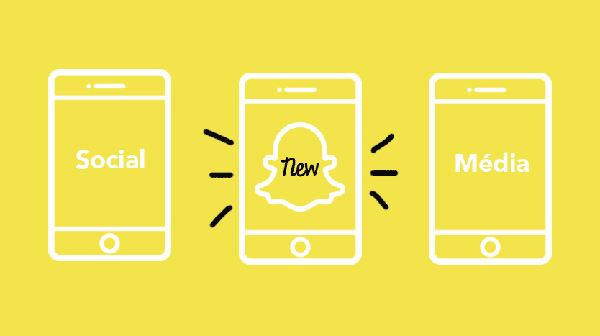
Snapchat war zunächst eine App mit einigen seltsamen Funktionen und hat sich jetzt zu einer Social-Media-Plattform entwickelt, auf der Sie sowohl Ihr Leben teilen als auch Ihr Leben aus vielen Quellen beobachten können. Snapchat gibt an, dass es derzeit täglich 191 Millionen aktive Nutzer gibt, aber die Muttergesellschaft hat kürzlich zugegeben, dass das Design dieser App nicht für jeden intuitiv ist.
Der Dienst ist so beliebt, dass NBC eine tägliche Nachrichtensendung nur auf Snapchat ausstrahlt und auch die Werke des Künstlers Jeff Koons auf dieser Plattform ausgestellt werden.
So posten Sie Fotos und Videos und werden ein Snapchat-Experte.
Die neuesten Nachrichten und Updates (Juli 2018):
- Am 30. August endet Snapchat mit Snapcash, was Venmo nicht gewachsen ist.
- Am 10. Mai wurden die Beiträge aus den Stories deiner Freunde ganz rechts auf dem Bildschirm angezeigt, um Nutzer zufrieden zu stellen, die damit drohen, sie nicht mehr zu verwenden.
- Am 26. April kündigte Snapchat die zweite Generation der Spectacles-Brillen an.
Contents
Entdecke alles, was es Neues bei Snapchat gibt
Das neue Design von Snapchat wurde am 29. November 2017 angekündigt, und die meisten Benutzer, die dieses Update im Februar 2018 erhalten haben, sind enttäuscht von der Art und Weise, wie die Benutzeroberfläche neu verarbeitet wurde. Von deinen Freunden gepostete Geschichten und deren Nachrichten erscheinen jetzt auf der linken Seite des Bildschirms. Obwohl Snapchat-CEO Evan Spiegel sagte, die Änderung sei dauerhaft, gab es einige Monate lang Beschwerden und sogar eine Petition auf Change.org, die 1,25 Millionen Unterschriften sammelte, um das Unternehmen zu zwingen, sein neues Design zu überarbeiten.
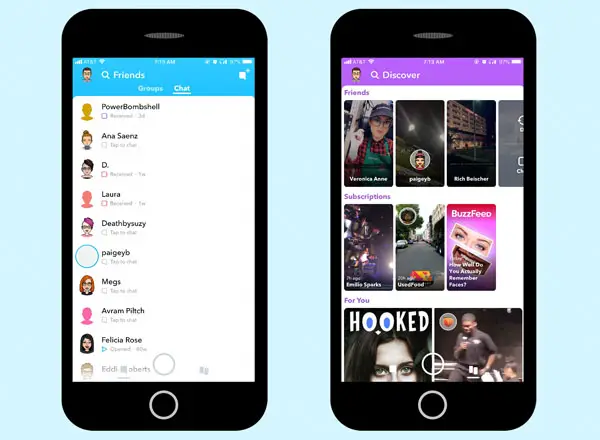
Jetzt sind die Geschichten Ihrer Freunde wie gewohnt auf dem rechten Bildschirm. Der einzige Unterschied besteht darin, dass sie als große rechteckige Kacheln und nicht in einer Liste angezeigt werden. Auf dem linken Bildschirm zeigt Snapchat noch die Oberfläche des Reiters “Freunde”, wo im April einzelne Chats von Gruppenchats getrennt wurden. In der Nähe ungeöffneter Abschnitte, in denen Sie den neuen Inhalt erhalten haben, wird ein gelber Punkt angezeigt.
Der Zweck des Verschiebens von Friend Stories auf den linken Bildschirm bestand darin, Ihre persönlichen Verbindungen von Inhalten von Marken und Prominenten zu unterscheiden. Berühmte Leute wie Chrissy Teigen haben sich gefragt, wie viele Einwände man vorbringen müsste, um dieses Design von Snapchat ändern zu lassen, da YouTuber MKBHD (Marques Brownlee), der sich auf Technik konzentriert, dachte, das Snapchat-Update würde professionelle Content-Ersteller anziehen.
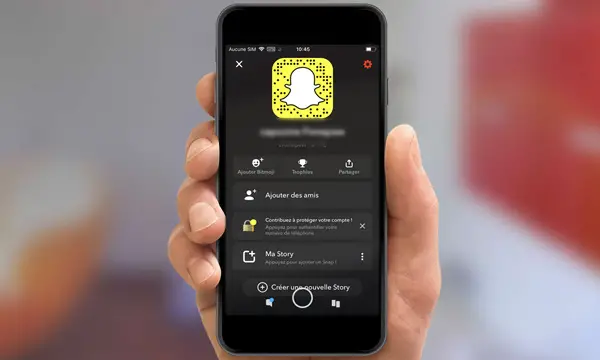
Um eigene Inhalte auf der Seite “Profil” zu finden, tippen Sie auf das Symbol, das normalerweise in Form von Bitmoji in der oberen linken Ecke des Startbildschirms angezeigt wird. Dort finden Sie Ihre eigenen Stories-Beiträge und die Möglichkeit, Freunde hinzuzufügen.
So senden Sie Fotos oder Videos an Snapchat
1. Tippen Sie auf für ein Foto und halten Sie für ein Video.
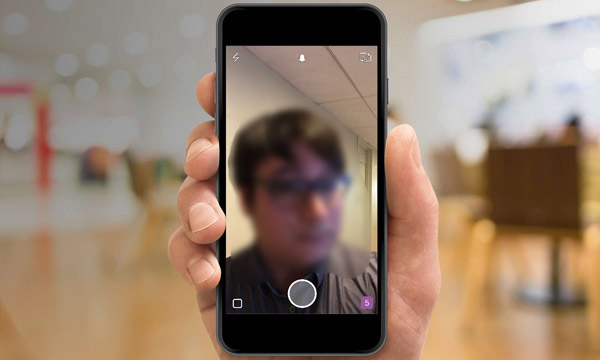
Wenn Sie die Kameras Ihres Telefons bereits verwendet haben, können Sie ganz einfach ein Foto aufnehmen, sobald Sie sich auf dem Hauptbildschirm von Snapchat befinden. Ansonsten hier eine Kurzanleitung: Tippen Sie auf den Bereich, in dem Sie ein Foto aufnehmen möchten. Tippen Sie auf den großen Kreis, um ein Foto aufzunehmen, und halten Sie ihn gedrückt, um ein Video aufzunehmen.
2. Speichern Sie Ihre eigenen Fotos.
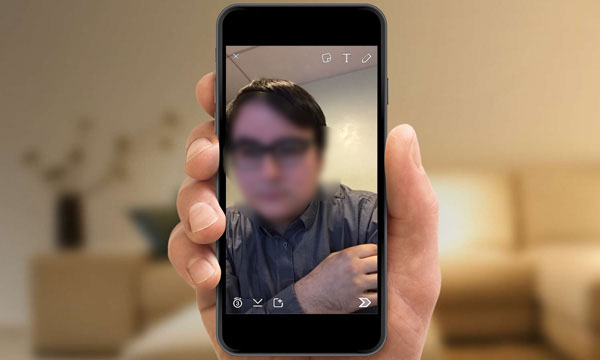
Das Symbol, das als Abwärtspfeil angezeigt wird und sich rechts neben dem Timer befindet, ermöglicht es Ihnen, das aufgenommene Foto in der traditionellen Galerie Ihres Laptops zu speichern. Dies ist nützlich, wenn Sie Ihr Foto für zukünftige Verwendungen speichern möchten, da es nach dem Senden Ihres Fotos keine andere Möglichkeit gibt.
3. Begrenzen Sie die Länge eines Fotos
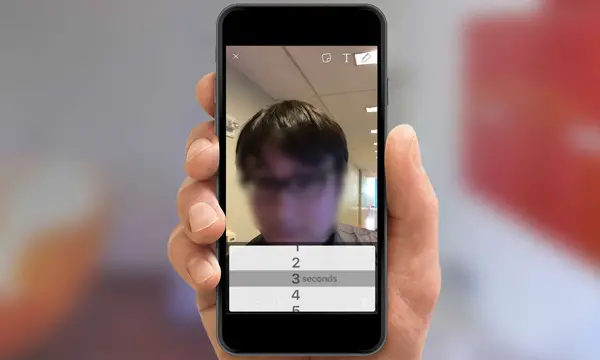
Tippen Sie unten links auf das Stoppuhr-Symbol und Sie können den Zeitraum festlegen, in dem Ihr Foto für einen Freund sichtbar sein soll. Die maximale Dauer beträgt 10 Sekunden.
4. Notizen hinzufügen.
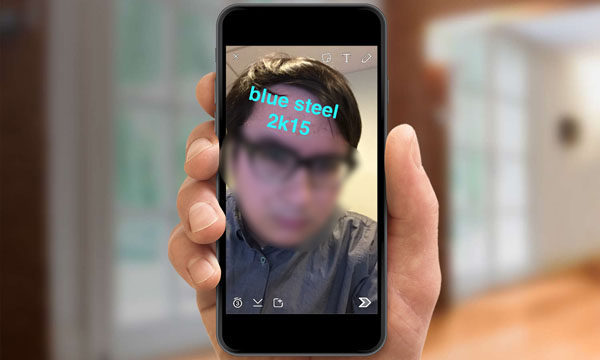
Tippen Sie in die Mitte des Bildes und Sie können Ihren Text zu Ihrem Foto oder Video hinzufügen. Drücken Sie das “T”-Symbol, um die Schriftart Ihrer Beschriftung zu erhöhen. Nachdem Sie eine Beschriftung für Ihre Schnappschüsse geschrieben haben, können Sie den Text verschieben, weichzeichnen und zoomen, um ihn genau an der gewünschten Stelle zu platzieren. Bevor Sie Ihre Bildunterschrift weichzeichnen und zoomen, müssen Sie die Textschriftart erhöhen, indem Sie auf das “T”-Symbol tippen.
Wenn Sie Lust haben, etwas zu zeichnen, können Sie auch auf das entsprechende Symbol in der oberen rechten Ecke des Bildschirms tippen, um Ihr Bild direkt mit verschiedenen Farben aus einem virtuellen Stift zu zeichnen.
5. Laden Sie Ihre Schnappschüsse hoch.
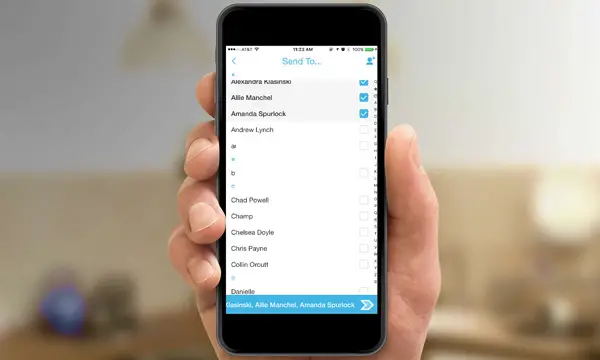
Um Ihre Fotos zu versenden, klicken Sie unten rechts auf das Pfeilsymbol. Ein Dropdown-Menü zeigt Ihre Freundesliste an, wählen Sie alle Empfänger aus. Klicken Sie abschließend auf den Pfeil, der in der unteren rechten Ecke erscheint, wenn Sie Ihr Foto ausgewählt haben.
So verwenden Sie “Zusätzliche Schriftarten” im neuen Snapchat.
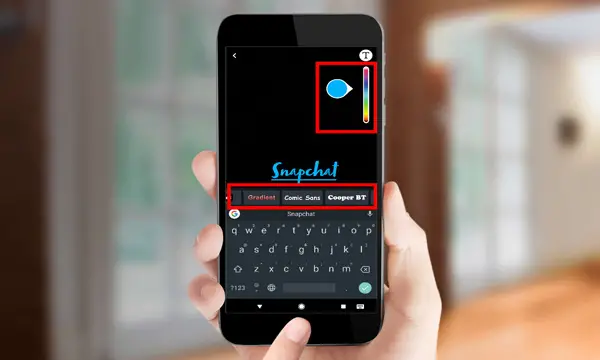
Snapchat-Android-Benutzer können von neuen Textschriften profitieren, um ihre Fotos zu dekorieren. Nehmen Sie ein Foto oder Video auf und drücken Sie das „ T “ -Symbol, das sich oben befindet. Dann erscheint über Ihrer Tastatur ein Menü mit einer Reihe von Schriftarten. Klicken Sie, um auszuwählen, was Sie möchten, oder scrollen Sie nach rechts oder links, um weitere Optionen anzuzeigen. Aber diese neue Option ist für iOS-Benutzer noch nicht verfügbar.
So nehmen Sie auf, ohne den Auslöser gedrückt zu halten
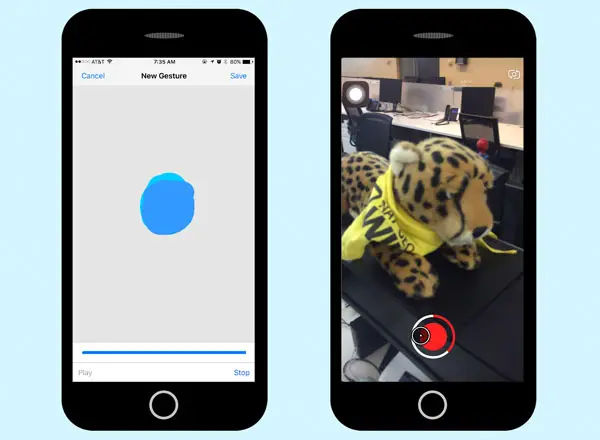
Benutzer müssen den Auslöser nicht gedrückt halten, um Snapchat-Videos aufzunehmen, solange sie dieses kleine Geheimnis kennen. Öffnen Sie “Einstellungen” und wählen Sie “Allgemein”. Tippen Sie dann auf “Bedienungshilfen” und wählen Sie “AssistiveTouch”, wodurch ein großer weißer Punkt auf Ihrem Bildschirm erscheint.
Stellen Sie den Schalter neben “AssistiveTouch” auf die Position “Ein” und tippen Sie auf “Geste erstellen …”. Berühren und halten Sie dann die Mitte des Bildschirms in einem schmalen kreisförmigen Muster, bis die Aufnahmeleiste voll ist. Tippen Sie dann oben rechts auf “Speichern”, benennen Sie diese Geste mit einem einprägsamen Tag wie SnapVideo und tippen Sie auf “Speichern”. Tippen Sie nun im Snapchat-Registrierungsbildschirm auf die „AssistiveTouch“-Blase. Wählen Sie schließlich “Benutzerdefiniert” und “SnapVideo” (oder einen beliebigen Namen, den Sie konfiguriert haben).
Sie sehen ein neues kreisförmiges Symbol. Wenn Sie bereit sind, ein Video aufzunehmen, ziehen Sie es per Drag & Drop auf die Aufnahmeschaltfläche und das Video wird dann ohne Ihre Hände aufgenommen. Wenn Sie das Modell selbst zeichnen, erfordert dieser Vorgang wiederholte Anstrengungen, aber es lohnt sich, Videos leichter aufzunehmen. Es sieht so aus, als ob es noch keine Methode für Android gibt, aber lassen Sie es uns wissen, indem Sie Ihren Kommentar in der dafür vorgesehenen Stelle am Ende der Seite hinterlassen, falls Sie eine kennen.
Entdeckung neuer Videos auf Snapchat
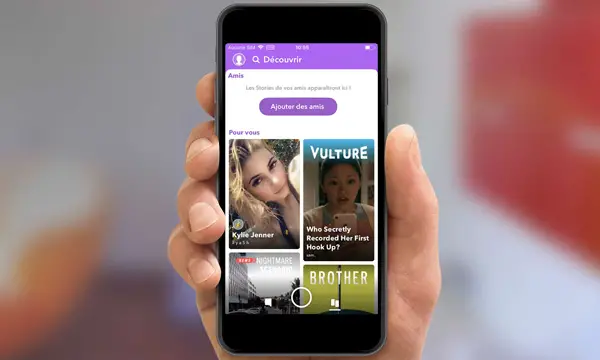
Wischen Sie den Bildschirm nach links, um auf den Bildschirm „Entdecken“ zuzugreifen. Oben auf dem Bildschirm hat Snapchat ein Raster mit Bildern, die Foto- und Video-Feeds von Marken wie ESPN, Comedy Central und CNN zeigen.
Ziehen Sie den Bildschirm für den nächsten Schnappschuss nach links, halten Sie den Bildschirm gedrückt, um einen Schnappschuss an einen Freund zu senden. Wischen Sie auf dem Bildschirm nach unten, um den Feed zu verlassen. Sie können weitere Marken wie Refinery29, Vice und Food Network sehen, indem Sie auf das Symbol “Global” in der oberen Ecke des Bildschirms “Stories” tippen.
So lesen Sie neue Nachrichten auf Snapchat
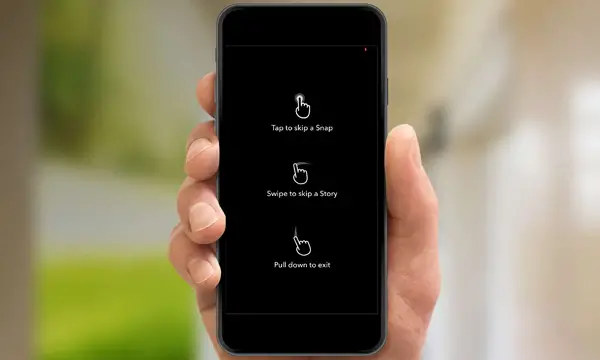
Wenn Sie einen Snapchat erhalten haben oder einfach nur das Protokoll der Snapchat-Fotos oder -Videos überprüfen möchten, die Sie an Ihre Freunde gesendet haben (nur das Protokoll und nicht den Inhalt selbst), streichen Sie vom Kamerabildschirm nach rechts, um die Seite “Freunde” zu finden. Wenn Sie Nachrichten zu lesen haben, wird rechts neben einem Namen eine Zahl angezeigt.
Sobald Sie auf den Nachrichtenbildschirm zugreifen, sehen Sie neue Fotos oder Videos, die Ihre Freunde Ihnen gesendet haben. Sie werden unten durch das Quadrat- oder Pfeilsymbol mit der Nachricht “Zum Anzeigen tippen” aufgelistet. Drücken Sie nicht, es sei denn, Sie sind wirklich bereit, das Foto anzuzeigen oder das Video anzusehen, da durch Drücken der Timer für die Zeitdauer gestartet wird, für die Sie es anzeigen oder ansehen können. Wenn die Zeit zum Lesen einer neuen Nachricht abgelaufen ist, wird die Nachricht als optionales “Doppeltippen zum Antworten” weitergeleitet – tun Sie dies, um Ihre Snapchat-Konversation fortzusetzen.
Wenn Sie eine Story lesen, können Sie auf tippen, um vorwärts zu gehen, nach links wischen, um zum nächsten Benutzer zu gelangen, und nach unten ziehen, um sie zu beenden.
So senden Sie eine Textnachricht auf Snapchat
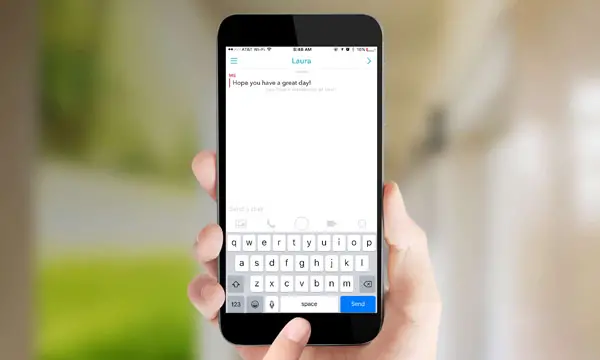
Wenn Sie Texte ohne Fotos senden möchten, streichen Sie vom oberen Bildschirmrand nach oben, tippen Sie auf den Namen eines Freundes, um nach seinem Konto zu suchen, und wählen Sie seine Adresse aus. Sie können auch über die Registerkarte „Freunde“ nach ihrem Namen suchen, aber die neue Version dieser Registerkarte macht dies etwas schwierig.
Geben Sie Ihre Nachricht ein und klicken Sie auf “Senden”. Ihre Nachrichten werden gelöscht, nachdem Ihre Freunde sie gelesen haben. Wenn Sie einen Screenshot einer Nachricht gemacht haben, benachrichtigt Snapchat die andere Person.
So entfernen Sie Snapchat-DMs
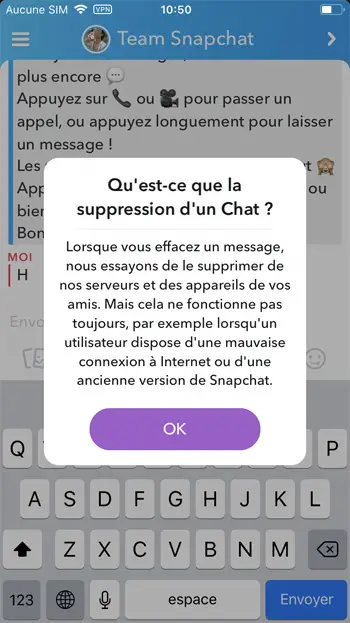
Haben Sie einen Fehler in einem Text gemacht, der an einen Gruppenchat gesendet wurde? Oder haben Sie einem geliebten Menschen die falsche Nachricht geschickt? Wenn deine Tippgeschwindigkeit beim Öffnen von Snapchat schneller ist als die deines Freundes, kannst du verhindern, dass er deine Nachricht liest.
Drücken Sie lange auf die Nachricht und tippen Sie auf “Löschen”. Aber da Ihr Freund benachrichtigt wird, dass Sie eine Nachricht gelöscht haben, ist dies nicht wirklich eine perfekte Lösung.
So speichern Sie Chatnachrichten
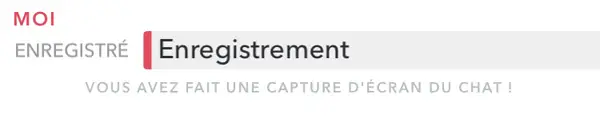
Wenn Sie Snapchat für lange oder wichtige Unterhaltungen verwenden, möchten Sie die Nachrichten wahrscheinlich zur Überprüfung speichern. Glücklicherweise können Sie dies tun, indem Sie den Finger auf jede einzelne Nachricht halten. Eine Nachricht wird aufgezeichnet, nachdem sie grau markiert wurde und ein kurzes Wort „SAVED“ auf der linken Seite angezeigt wird.
So verwenden Sie Gruppen auf Snapchat
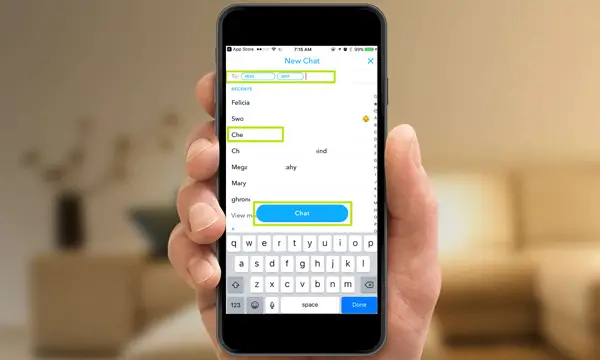
Sie können einen Gruppenchat starten, indem Sie mehrere Freunde gleichzeitig auswählen.
Öffnen Sie den Bildschirm “Chat”, tippen Sie auf die Schaltfläche “Neuer Chat” in der oberen linken Ecke, wählen Sie mehrere Freunde aus und tippen Sie auf “Chat”. Die Verwendung von Gruppenchats ist wie die Verwendung von normalen Nachrichten, d. h. Sie können Schnappschüsse, Texte, Video- und Audionotizen sowie Aufkleber senden. Wenn eine Nachricht nach 24 Stunden nicht gelesen wird, verschwindet sie natürlich aus der Gruppe.
Um privat mit jemandem in einer Gruppe zu sprechen, geben Sie seinen Namen in die Leiste über der Tastatur ein. Wischen Sie nach rechts, um zum Gruppenchat zurückzukehren.
So verwenden Sie “Bitte nicht stören”, um Benachrichtigungen auf Snapchat zu deaktivieren

Wenn ein Freund (oder eine Gruppe von Freunden in einem Chat) Ihnen zu viele Direktnachrichten sendet, gehen Sie wie folgt vor, um Benachrichtigungen stummzuschalten. Öffnen Sie den Abschnitt “Nachrichten”, wischen Sie auf dem Hauptbildschirm der Kamera nach rechts, halten Sie den Namen eines Freundes gedrückt, tippen Sie auf “Einstellungen” und dann auf “Nicht stören”. Jetzt erhalten Sie weder auf Android noch auf iOS Benachrichtigungen, wenn dieser Freund Ihnen Nachrichten sendet. Um Benachrichtigungen wieder zu aktivieren, wiederholen Sie den Vorgang, tippen Sie jedoch am Ende auf “Benachrichtigungen aktivieren”.
So senden Sie eine Videonotiz auf Snapchat
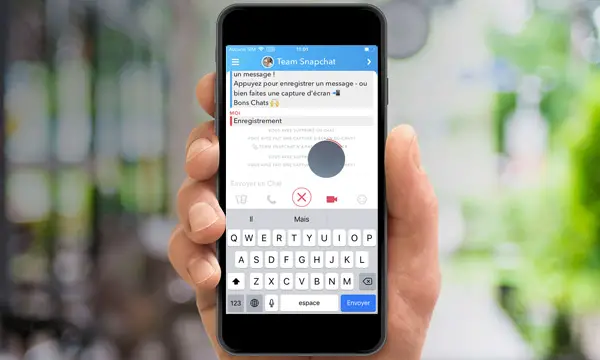
Sie können kurze oder wiederholte Videos aufnehmen, indem Sie das Kamerasymbol bis zu 10 Sekunden lang gedrückt halten. Snapchat zeichnet eine Videonotiz über Ihre Frontkamera auf und das Video wird gesendet, wenn Sie Ihren Finger vom Bildschirm nehmen. Wenn Ihnen dieses Video nicht gefällt, können Sie Ihren Finger über das „X“ in der Mitte des Bildschirms bewegen. Ihr Empfänger kann den Ton hören, indem er auf Ihr Video tippt.
So senden Sie eine Audionotiz auf Snapchat
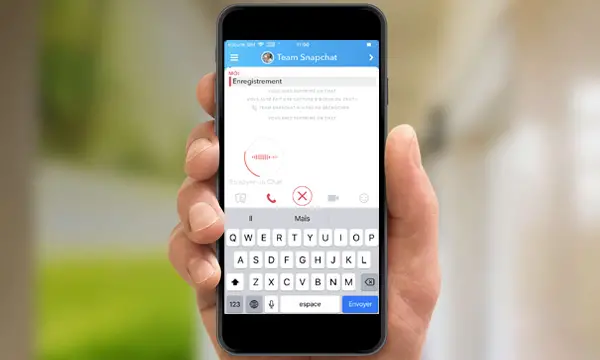
Um eine kurze Audionachricht für einen Freund aufzuzeichnen, halten Sie das Mobiltelefonsymbol gedrückt und sprechen Sie. Sie können Ihrem Freund einen Soundclip senden, indem Sie Ihren Finger über den Bildschirm bewegen. Wenn Ihnen die aufgezeichnete Nachricht nicht gefällt, tippen Sie auf das „X“-Symbol in der Mitte des Bildschirms.
So tätigen Sie einen Videoanruf auf Snapchat
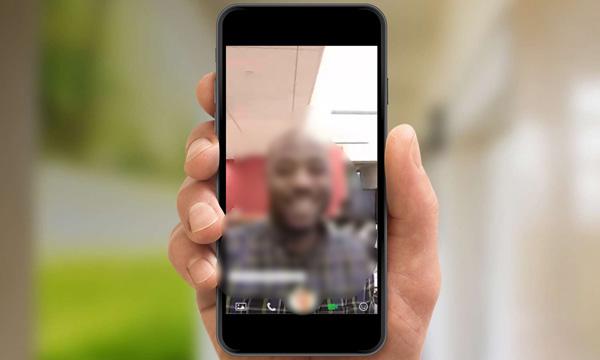
Sie können auch Video-Chats mit Ihren Freunden führen. Tippen Sie auf das Kamerasymbol im Nachrichten-Tab. Snapchat wird dann versuchen, eine Videokonferenz zwischen dir und deinem Freund zu initiieren.
Ihr Freund nimmt den größten Teil des Bildschirms ein und Sie können sich in einer Blase am unteren Rand Ihres Laptops sehen. Wenn Sie zu einem Nur-Audio-Anruf wechseln möchten, tippen Sie auf das Mobiltelefonsymbol.
So tätigen Sie einen Audioanruf auf Snapchat
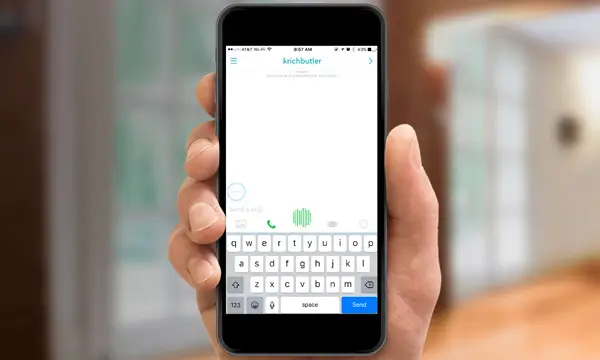
Wenn du einen Freund von dir auf Snapchat anrufen möchtest, tippe auf das Handy-Symbol über der Tastatur. Wenn dein Freund Snapchat-Benachrichtigungen aktiviert hat, erhält er eine Benachrichtigung, dass du versuchst, ihn anzurufen. Auf diese Weise können Sie jemanden anrufen, während Sie in der App bleiben, ohne ihm Ihre Handynummer mitzuteilen. Um dem Anruf ein Video hinzuzufügen, tippen Sie auf das Kamerasymbol.
So senden Sie Fotos an Snapchat
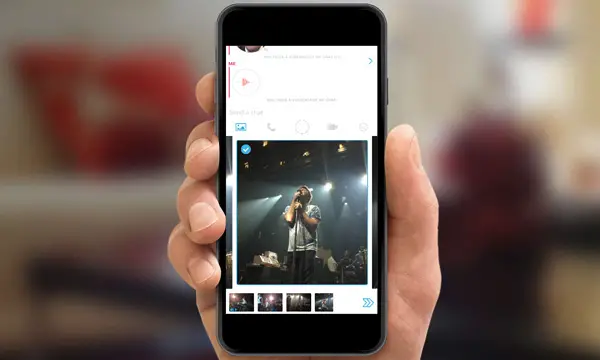
Um ein Foto aus Ihrer Galerie zu senden, tippen Sie auf das Fotosymbol über der Tastatur und wählen Sie Bilder aus. Um eines dieser Bilder mit Anmerkungen zu versehen, drücke auf „Bearbeiten“ und navigiere zu Kritzeleien, Emoji-Stickern oder Textwerkzeugen. Sie können mehrere Fotos teilen, indem Sie auf zusätzliche Bilder tippen, bevor Sie auf das Pfeilsymbol in der unteren rechten Ecke klicken. Fotos können während Audio- oder Videoanrufen gesendet werden.
So senden Sie Aufkleber auf Snapchat
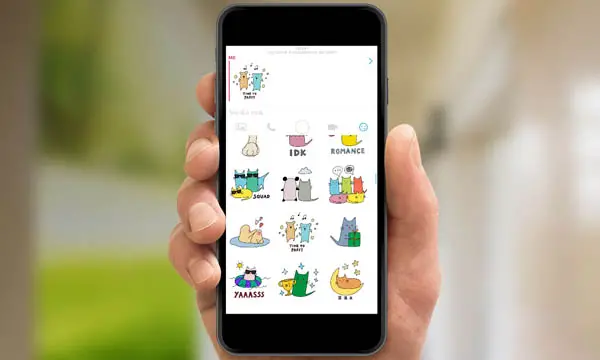
Tippen Sie auf das Lächeln-Symbol über der Tastatur, um eine Liste mit Aufklebern anzuzeigen, die Donuts, goldene Sterne oder eine Katze mit einer Rose enthalten. Wählen Sie einen Sticker aus, um ihn zu senden.
So ändern Sie die Snapchat-Einstellungen
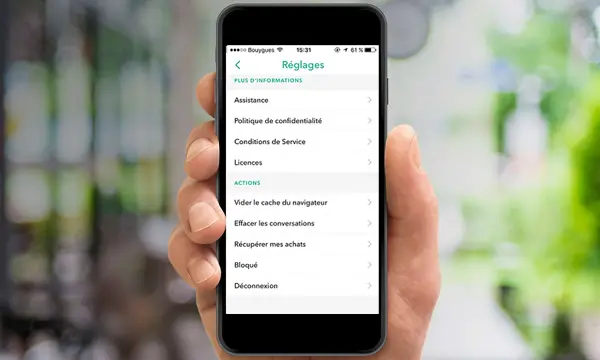
Tippen Sie auf das Geistersymbol oben auf dem Bildschirm und dann auf das Zahnradsymbol in der oberen rechten Ecke des Fensters. Sie können Ihre Handynummer bestätigen, indem Sie auf das zugehörige Feld tippen, wenn Sie diesen Teil beim ersten Start von Snapchat übersprungen haben. Indem Sie die Einstellungen ändern, können Sie Ihren Snapchat auch für Nachrichten von jedem auf Snapchat öffnen – nicht nur an Ihre Freunde (aber stellen Sie sicher, dass Sie dies wirklich möchten).
Mit der Android-Version von Snapchat können Sie auch die Qualität der von der Anwendung aufgenommenen Videos reduzieren und die Ausrichtung der Standardkamera ändern. Beide Einstellungen finden Sie im Abschnitt „Videoeinstellungen“.
So fügen Sie ein Profilbild hinzu
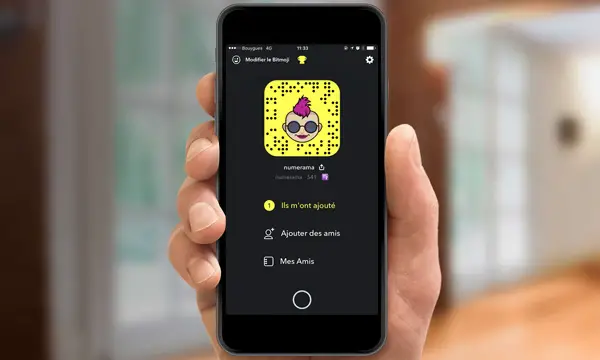
Tippen Sie auf das „Profilbild“-Symbol in der oberen linken Ecke des Hauptbildschirms und tippen Sie auf das „Snapchat“-Symbol in der oberen Mitte des Bildschirms. Drücken Sie den Auslöser am unteren Bildschirmrand. So können Sie mit der Frontkamera Ihres Geräts eine Fotoserie aufnehmen.
Tippen Sie auf die Aktionsschaltfläche in der oberen rechten Ecke des Bildschirms, um Ihr Profil online zu teilen, damit Ihre Freunde auf Twitter, Facebook und anderen Geräten Sie auf Snapchat hinzufügen können. Wenn Sie ein neues Profilbild aufnehmen möchten, klicken Sie oben links auf die Schaltfläche “Wiederholen”.
Wenn Sie ein Bitmoji-Konto hinzugefügt haben, zeigt Ihr Profilsymbol diesen Avatar an.
So fügen Sie Filter hinzu
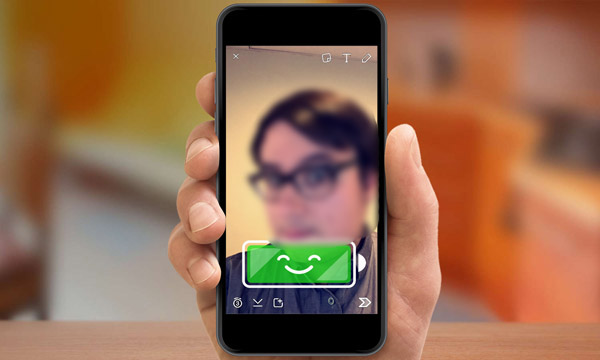
Nachdem Sie Ihren Schnappschuss gemacht haben, streichen Sie mit Ihrem Finger nach links oder rechts, um einen visuellen Filter hinzuzufügen, der die Qualität des Fotos anpasst – ändern Sie Sepia oder Sättigung. Sie können auch Text hinzufügen, der die Temperatur in Ihrem Bereich und die Geschwindigkeit Ihrer Bewegung in dem Bereich angibt, in dem Sie das Foto aufnehmen. Nachdem Sie den ersten Filter gefunden haben, den Sie verwenden möchten, halten Sie den Bildschirmrand und wischen Sie erneut mit der Hand, um den zweiten Filter hinzuzufügen.
Mit der Funktion “Geofilter” können Sie Ihren eigenen Filter erstellen, der die lokale Charakteristik zeigt und an die Spitze Ihrer Snaps setzt. Stellen Sie sicher, dass Ihr Design den Snapchat-Richtlinien entspricht, laden Sie es über das Webportal hoch, geben Sie an, welchen Ort es anzeigen soll, warten Sie auf die Genehmigung und voila! Sie können Ihr Design präsentieren und die Besucher Ihrer Mietwohnung können es verwenden.
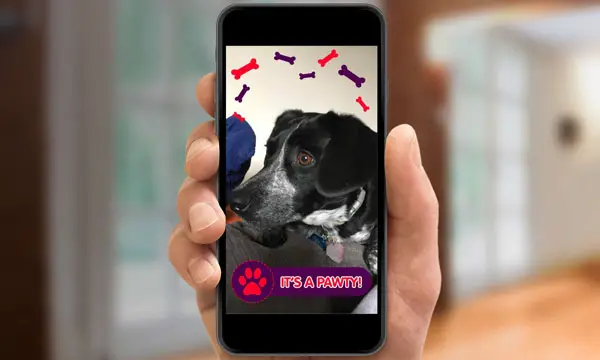
Ein Update für Snapchat Ende November 2017 ermöglicht es dieser App, je nach Inhalt Ihrer Fotos bestimmte Filter für Standbilder vorzuschlagen. Es scheint, dass diese Funktion auf einer Objekterkennungstechnologie basiert, mit der Snapchat den Filter “Was ist die Diät?” anzeigen kann. “Auf dem Essensfoto und” Es ist ein Hündchen! Auf dem Foto eines Hundes.
So fügen Sie einen animierten Filter hinzu
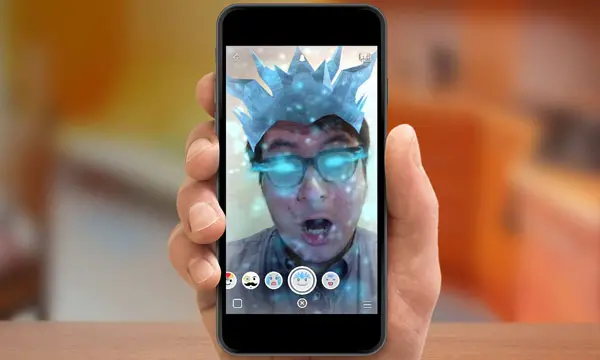
Wenn Sie ein Snapchat-Selfie aufnehmen (tippen Sie auf das Symbol in der oberen rechten Ecke, um die Frontkamera zu öffnen, falls Sie dies noch nicht getan haben), tippen Sie auf den Bildschirm, auf dem sich Ihr Gesicht befindet. Nachdem ein funktionierendes Mockup-Design auf Ihrem Gesicht erschienen ist, werden eine Reihe von Filteroptionen angezeigt.
Wählen Sie aus den Optionen: ein durstiger Hundehipster, ein schnurrbärtiger Wikinger, ein Eisgott und mehr. Folgen Sie den Anweisungen wie “Brauen hochziehen” und tippen Sie auf die Aufnahmetaste, um zu schnappen, oder Sie können ein Video aufnehmen, indem Sie die Taste gedrückt halten.
Im April 2018 fügte Snapchat Filter hinzu, die die TrueDepth-Kamera des iPhone X. Diese drei Filter haben die Genauigkeit des Bildes verbessert, um realistischer zu erscheinen, als ob sie wirklich ein Teil Ihres Gesichts wären.
So sehen Sie Snapchat-Kunstausstellungen

Am Dienstag, den 3. Oktober, um 13 Uhr EST (Noon Pacific) eröffnete Snapchat die Global Art Exhibition der RA mit Werken des Pop-Künstlers Jeff Koons. Der Umfang der Sendung umfasst den Central Park in New York City, das Sydney Opera House in Australien, die National Mall in Washington DC und andere Bereiche, die Sie unter art.snapchat.com finden können.
Jedes Kunstwerk wird in der App verfügbar, sobald Sie sich innerhalb von 300 Metern befinden. Sobald Sie in der Nähe sind, tippen Sie auf den Kamerabildschirm und die Option „Jeff Koons“ wird unter den Filtern am unteren Bildschirmrand angezeigt. Wählen Sie es aus, um diese Arbeit zu schätzen.
Okay, das war’s für heute, wenn Sie mehr wissen möchten, können Sie unserem nächsten Artikel folgen.